Когда Apple выпустила первую бета-версию iOS 17 для разработчиков, впервые не-разработчики получили возможность бесплатно загружать бета-обновления программного обеспечения на свои iPhone. Продолжайте читать, чтобы узнать, как это сделать.
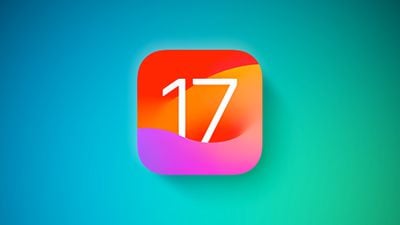
В прошлые годы, когда Apple анонсировала крупное обновление операционной системы, первая волна бета-версий была официально доступна для загрузки только для платных подписчиков Программы для разработчиков Apple, которая стоит 99 долларов в год. Публичные бета-версии затем становились доступны пользователям, зарегистрированным в Программе публичного бета-тестирования Apple через несколько дней или недель после выпуска бета-версии для разработчиков. Однако, начиная с iOS 17, пользователям iPhone больше не нужно ждать публичного выпуска бета-версии, чтобы протестировать новые функции.
В неожиданном изменении для 2023 года любой, кто входит на веб-сайт учетной записи разработчика Apple со своим Apple ID, также получает доступ к бета-версиям для разработчиков, даже если он не является платным участником Программы для разработчиков Apple. Это означает, что любой, у кого есть Apple ID, может загрузить и установить бета-версии iOS 17, iPadOS 17 и macOS Sonoma, не дожидаясь запуска публичных бета-версий.
Совместим ли мой iPhone с iOS 17?
Обратите внимание, что iOS 17 совместима с iPhone XS и более новыми моделями, что означает прекращение поддержки для iPhone 8, iPhone 8 Plus и iPhone X. Полный список поддерживаемых моделей iPhone для iOS 17:
- iPhone 14
- iPhone 14 Plus
- iPhone 14 Pro
- iPhone 14 Pro Max
- iPhone 13
- iPhone 13 mini
- iPhone 13 Pro
- iPhone 13 Pro Max
- iPhone 12
- iPhone 12 mini
- iPhone 12 Pro
- iPhone 12 Pro Max
- iPhone 11
- iPhone 11 Pro
- iPhone 11 Pro Max
- iPhone XS
- iPhone XS Max
- iPhone XR
- iPhone SE (2-го поколения или новее)
Стоит ли устанавливать бета-версию iOS 17 для разработчиков?
Перед загрузкой обновления стоит отметить, что Apple не рекомендует устанавливать бета-версии iOS 17 на ваш основной iPhone, поэтому, если у вас есть второе устройство, используйте его. Это бета-программное обеспечение, что означает частое появление ошибок и проблем, которые могут препятствовать правильной работе программного обеспечения или вызывать другие неполадки.
Сначала создайте архивную резервную копию вашего устройства
Перед установкой бета-версии обязательно создайте резервную копию вашего iOS-устройства, используя следующий метод, иначе вы не сможете вернуться к iOS 16, если что-то пойдет не так.
- Подключите ваш iPhone к Mac с помощью прилагаемого кабеля.
- Разрешите подключение аксессуара, нажав Разрешить в диалоговом окне.
- Откройте окно Finder, нажав на значок Finder в Dock.
- Нажмите на название вашего iOS-устройства в боковой панели.

- Если вы подключаете устройство к Mac впервые, нажмите Доверять в окне Finder.

- Нажмите Доверять на вашем устройстве, когда появится запрос, затем введите пароль для подтверждения.
- На вкладке «Основные» нажмите на кружок рядом с надписью Создать резервную копию всех данных вашего iPad на этом Mac.
- Если вы хотите зашифровать резервную копию, установите флажок рядом с Зашифровать локальную резервную копию, затем введите пароль для защиты ваших данных.
- Если вы не хотите создавать зашифрованную резервную копию или уже настроили зашифрованные резервные копии, нажмите Создать резервную копию сейчас.

Когда резервное копирование завершено, вы можете найти дату и время последней резервной копии на вкладке Основные, прямо над кнопкой «Управление резервными копиями». Помните, что эта резервная копия не будет перезаписана, когда вы вручную или автоматически сделаете резервную копию вашего iPhone в будущем, поэтому вы можете восстановить ее в любое время, используя опцию Восстановить из резервной копии… на том же экране Finder.
Как загрузить бета-версии iOS 17 для разработчиков
На момент написания статьи возможность загрузки и установки бета-версии iOS 17 для разработчиков также доступна для пользователей, которые ранее были зарегистрированы в Программе бета-тестирования Apple, хотя официально эта программа предназначена только для публичных бета-версий. Это говорит о том, что данная опция является ошибкой, и Apple, вероятно, удалит ее. Но пока этого не произошло, если вы в настоящее время зарегистрированы для получения публичных бета-версий, вы можете перейти к шагу 6.
- Откройте Safari на своем iPhone и перейдите на developer.apple.com.
- Нажмите значок меню в верхнем левом углу страницы, затем нажмите Учетная запись.
- В разделе «Войти в Apple Developer» введите и отправьте свой Apple ID и пароль, используя кнопки со стрелками, затем введите код двухфакторной аутентификации, отправленный на ваши устройства.
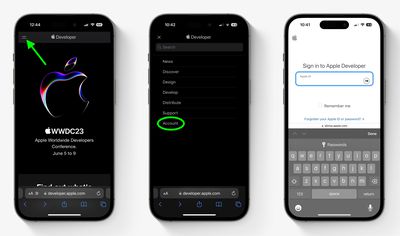
- Снова нажмите значок меню в верхнем левом углу, затем нажмите Учетная запись.
- Примите юридические условия Соглашения разработчика Apple, прокрутив страницу вниз, установив флажок и нажав Я согласен.
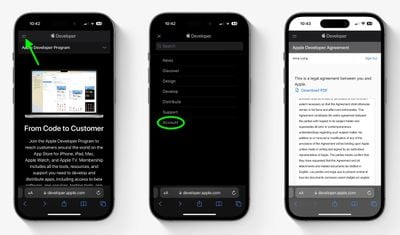
- Убедитесь, что на вашем iPhone установлена iOS 16.4 или более поздняя версия, перейдя в Настройки -> Основные -> Обновление ПО. Если это так, и вы только что выполнили шаги 1-5 для регистрации учетной записи разработчика, перезагрузите свой iPhone. Если нет, загрузите и установите последнее обновление на свое устройство, затем дождитесь его перезапуска.
- Теперь вернитесь в Настройки -> Основные -> Обновление ПО.
- Нажмите Бета-обновления. Если вы не видите эту опцию, попробуйте отключить Загрузка обновлений iOS (Автоматические обновления -> Загрузка обновлений iOS), затем нажмите Назад, и она должна появиться.
- Выберите Бета-версия iOS 17 для разработчиков в списке, затем нажмите Назад.
- Подождите, пока экран «Обновление ПО» проверит серверы Apple. Когда появится «Бета-версия iOS 17 для разработчиков», нажмите Загрузить и установить, затем следуйте инструкциям и дождитесь завершения установки.
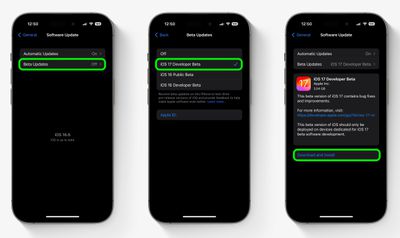
Возможности iOS 17
iOS 17 — это крупное обновление, которое вводит настраиваемый внешний вид для каждого звонящего, при этом звонящий может настроить свой вид. С помощью функции StandBy iPhone, расположенный горизонтально, превращается в небольшой домашний центр, который отображает информацию, такую как календарь, время, элементы управления умным домом и многое другое, а также позволяет отображать «Активные действия» на весь экран.
Виджеты на Домашнем экране интерактивны, поэтому вы можете, например, отмечать пункты в списке дел или выключать свет, не открывая приложение. AirDrop был улучшен, появилась функция NameDrop для быстрого обмена контактами, кроме того, вы можете держать два iPhone вместе, чтобы начать сеанс SharePlay. SharePlay теперь также работает с CarPlay, так что пассажиры тоже могут воспроизводить свою музыку в автомобиле.
Другие новые функции включают приложение для ведения дневника, которое появится позже в этом году, AirPlay в некоторых гостиничных номерах, улучшения для AirPods Pro 2 благодаря новой функции Adaptive Audio, офлайн-карты, Siri, не требующая активации «Hey», а также улучшения поиска и Spotlight.
















